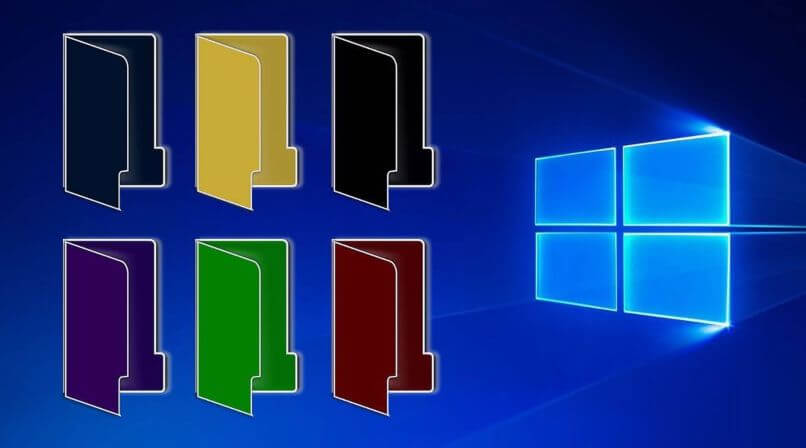Cómo eliminar las carpetas $WINDOWS.~BT y $WINDOWS.~WS de mi PC - ¿Es seguro?
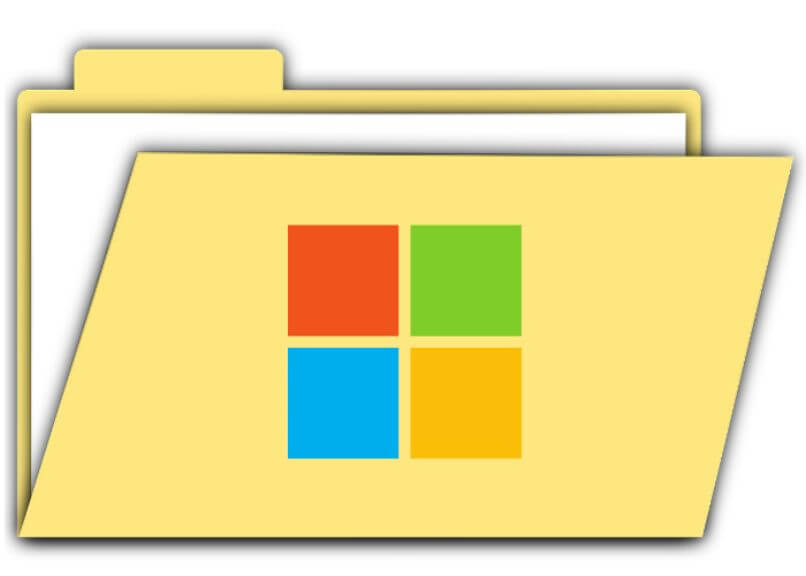
En caso que aún no lo sepas, Windows BT puede ocupar un espacio de almacenamiento significativo en tu ordenador a tal punto de consumir buena parte de tu disco duro y no dejarte espacio para otras cosas. Pero ¿Será seguro y recomendable eliminar la carpeta $Windows? ~ BT?
En el artículo de hoy te explicaremos todo lo relacionado a esta carpeta y cuál es el procedimiento que debes implementar para eliminar definitivamente las carpetas de este tipo. De igual forma, antes de comenzar, te recomendamos hacer una búsqueda de virus troyanos en tu móvil y pc.
- ¿Qué es lo que contienen las carpetas $WINDOWS.~BT y $WINDOWS.~WS?
- ¿De dónde vienen las carpetas de mi computadora $WINDOWS.~BT y $WINDOWS.~WS?
- ¿Es recomendable eliminar estas carpetas de una computadora Windows?
- ¿Cuál es el procedimiento para eliminar definitivamente las carpetas $WINDOWS.~BT y $WINDOWS.~WS?
- ¿De qué otra forma puedo liberar espacio en mi ordenador Windows?
¿Qué es lo que contienen las carpetas $WINDOWS.~BT y $WINDOWS.~WS?
Tanto la carpeta $WINDOWS.~BT, como la carpeta $Windows.~WS, son folders de Windows que se van creando de manera automática una vez que el propio sistema de Windows 10 va hacer una gran actualización.
En términos generales, Windows 10 como mínimo dos veces al año recibe una actualización que el sistema debe descargar e instalar para así añadir nuevas funciones y realizar cambios en Windows de tal manera que el sistema se vea beneficiado y el rendimiento mejore debido a que ciertas fallas han sido solucionadas.
Cada una de estas carpetas posee una función que la diferencia de otra, pero sin importar esta diferencia, ambas tienen un objetivo en común, el cual es evitar que no ocurra ningún tipo de fallos mientras que se está haciendo la actualización del sistema.
Ahora bien, por una parte tenemos a la carpeta de $WINDOWS.~BT el cual se especializa en el guardado de todos los datos de la versión actual que tienes en tu ordenador. Es decir, esta carpeta guarda cada uno de los datos importantes de la versión actual de Windows 10 justo antes de pasar a actualizarse.
Esto es debido a que se puede presentar algún tipo de falla en la instalación de la nueva versión y para solucionarlo, esta carpeta te permite volver a la versión anterior, de manera que el fallo se haya solucionado y puedas usar el sistema tranquilamente.
En su contraparte, se encuentra la carpeta $Windows.~WS, el cual hace todo lo contrario a la anterior carpeta, puesto que se encarga de guardar toda la información importante de la próxima actualización que se va a instalar en Windows 10.
Una vez que se haya completado el proceso de actualización, te hayas asegurado que el sistema operativo funciona sin ningún tipo de fallas y todo se encuentra estable, estas carpetas pasan a ser básicamente innecesarias. Esto es un dato que muchos usuarios desconocen, ya que luego de una actualización, se suele ignorar la existen de esta carpeta.
¿Qué significa esto? Que se está destinado recursos de almacenamiento a carpetas y/o archivos que no están cumpliendo ninguna función en el sistema. Es una situación que se parece mucho a cuando desinstalar o eliminas una app de tu móvil, pero no eliminas los archivos residuales del mismo.
¿De dónde vienen las carpetas de mi computadora $WINDOWS.~BT y $WINDOWS.~WS?
Como bien mencionamos en párrafos anteriores, estas carpetas se generan automáticamente una vez que Windows 10 está listo para recibir una actualización del sistema. Son carpetas necesarias para antes y después de la descarga e instalación de la nueva actualización.
Es importante que no las elimines antes de actualizar tu sistema operativo. Lo más recomendable es que primero hagas todo el procedimiento de actualización y una vez lo termines, procedes a eliminar las carpetas si así lo deseas. Lo que, si puedes hacer, es ir eliminando archivos duplicados en Windows para hacer espacio para la próxima actualización.
¿Es recomendable eliminar estas carpetas de una computadora Windows?
De que es seguro eliminar estas carpetas lo es. Pero hay que tener un dato en cuenta y es que, hay que hacerlo de la manera correcta para evitar:
- Tener que borrar carpetas o archivos importantes
- Que se vuelvan a descargar los archivos y vuelva aparecer la carpeta
Como consejo adicional, no vayas a cometer el típico error de borrar carpetas importantes de las que desconoces. Esto puede generar inestabilidad en el sistema y provocar que el sistema falle completamente.
Así que a continuación te explicaremos cuál es el procedimiento para borrar definitivamente estas carpetas y que no vuelva aparecer ocupando espacio de almacenamiento en tu ordenador. Antes de empezar, ten en cuenta que, si una vez elimines esta carpeta y sigue apareciendo, tienes una solución efectiva. Solo debes estar seguro de lo que harás.
¿Cuál es el procedimiento para eliminar definitivamente las carpetas $WINDOWS.~BT y $WINDOWS.~WS?
- Ejecuta el explorador de archivo y luego ve a mi Pc
- Desde allí, vas hacer clic derecho sobre el disco local C o donde se encuentre instalado el sistema operativo.
- Vas a seleccionar Propiedades
- En la pestaña de general, vas a seleccionar donde dice Liberar Espacio en Disco
- Luego que se abra una nueva ventana, vas hacer clic en Limpiar Archivos de Sistema
- Ahora vas a seleccionar las instalaciones anteriores de Windows y la opción de Archivos temporales.
- Solo tienes que proceder con decir que sí a la acción que quieres ejecutar y listo. Espera a que el proceso de eliminación termine.
¿De qué otra forma puedo liberar espacio en mi ordenador Windows?
Puedes utilizar aplicaciones de terceros como CCleanner para borrar archivos residuales y este tipo de archivos que solo están ocupando espacio de almacenamiento en tu ordenador. Ten en cuenta que no es obligatorio CCleanner, pero si el más recomendado. De todas maneras puedes utilizar el que mejor te guste y el que te parezca más fácil de utilizar.